Xiaomi’nin Android arayüzü olan MIUI 14, piyasadaki en kalabalık Android dış görünümlerinden biridir. Özelleştirme seçenekleri, Google Pixel cihazlarında olduğu gibi Samsung’un One UI, Oppo’s ColorOS veya OnePlus ve Stock Android’de bulacağınızdan çok farklı.
İçindekiler:
Duvar kağıdını değiştirin ve Süper Duvar Kağıtlarını yükleyin.
Temel şeylerle başlayacağız. MIUI’de, ayarlardaki alt menüler yerine, görünümü ve hissi özelleştirmek için kullanabileceğiniz birçok özel yerel uygulamamız var.
Bu nedenle, duvar kağıdını değiştirmek için Temalar adı verilen önceden yüklenmiş uygulamalardan birine gitmeniz gerekir. Bunun çok basit olduğunu biliyorum ve muhtemelen hepiniz nasıl yapılacağını biliyorsunuz.
Farklı koleksiyonlardan seçim yapabilirsiniz, ancak Xiaomi her yeni MIUI sürümüyle birlikte yayınlanan resmi duvar kağıtlarıyla bir “MIUI” seçimi sunar.
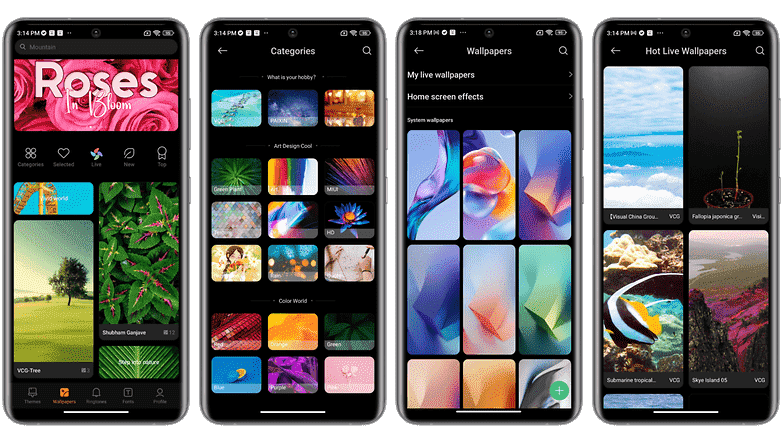
Xiaomi MIUI, çeşitli farklı temalar sunar. / © NextPit
Diğer akıllı telefonlarda olduğu gibi kendi arka plan resimlerinizi de içe aktarabilirsiniz. Ve bu seçeneğin özellikle ünlü Süper Duvar Kağıtları için ilginç olduğunu göreceksiniz.
Yine, bu çok iyi bilinen ve popüler bir şey. Süper Duvar Kağıtları hareketli duvar kağıtlarıdır (canlı duvar kağıtları). Manzaralar ve hatta gezegenlerle birlikte doğadan sahneler gösterirler. Ve Xiaomi akıllı telefonunuzun kilidini açıp ana ekrana gittiğinizde, sürekli olarak büyük bir yakınlaştırma veya uzaklaştırma efekti uygulanır.
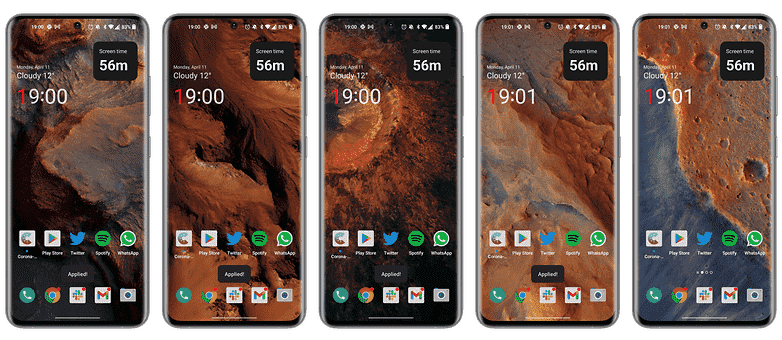
Xiaomi’nin Süper Duvar Kağıtları eğlencelidir! / © NextPit
Animasyonlar çok güzel efekt başarılı. Ancak bu özellik, tüm Xiaomi akıllı telefonlarında varsayılan olarak mevcut değildir. Modeliniz yeterince yüksek performanslı bir SoC’ye sahip olmalıdır.
Daha fazla bilmek ister misin? O zaman ayrıntılı rehberimize bir göz atın. Süper duvar kağıtları ve her Android akıllı telefonda nasıl çalıştıkları.
MIUI arayüzünüzün tasarımını değiştirin
MIUI 14’ün temasını değiştirmek için prosedür, duvar kağıtlarıyla tamamen aynıdır: “Temalar” uygulaması aracılığıyla.
Şahsen, Xiaomi’nin Android 13’ün dinamik temalarını uygulamamasına üzüldüm. Bu seçenek, tüm kullanıcı arabiriminin rengini mevcut arka plan resminizin baskın renkleriyle senkronize etmenize olanak tanır.
Ancak Xiaomi ile her zaman olduğu gibi, burada da tamir edebilirsiniz. Ve topluluk, birçok alternatif tasarımla çok aktif. Şahsen, bir Google Pixel akıllı telefonun arayüzünü kabaca taklit eden “Pixel Go” temasını seçtim.
Ancak bildiğim kadarıyla, ana ekranda veya hızlı erişim alanında ilgili simgelere sahip olamazsınız. Bu üzücü.
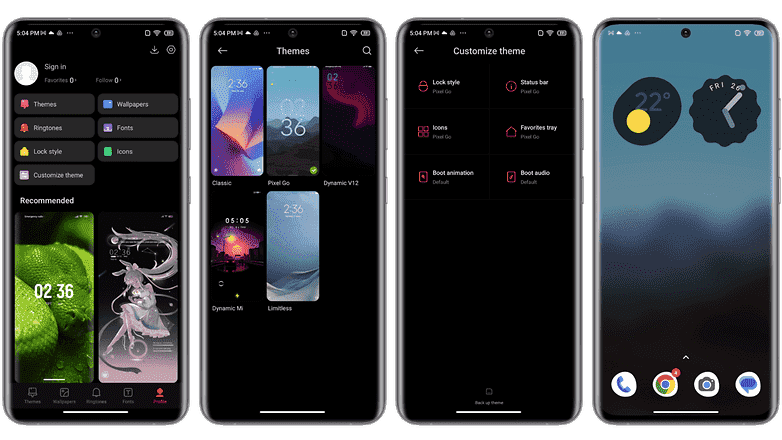
MIUI 14 altında Xiaomi başlangıç ekranını bu şekilde ayarlıyorsunuz. / © NextPit.
Uygulama çekmecesini ve kontrol merkezini etkinleştirir/devre dışı bırakır.
MIUI 14’te üç farklı ana ekran türü arasından seçim yapabilirsiniz: klasik, uygulama çekmeceli ve hafif.
Klasik ana ekran, daha önce bir Xiaomi akıllı telefona sahip olan herkesin aşina olduğu ekrandır. Biraz iOS’u hatırlatıyor.
Uygulama çekmeceli ana ekran, tüm yüklü uygulamalarınıza erişmek için yukarı kaydırmanıza olanak tanır. En çok bu modu seviyorum çünkü gezinmeyi çok daha sezgisel hale getiriyor.
Basit modun daha büyük simgeleri vardır ve bu nedenle, örneğin işlemde zorluk çeken yaşlılar veya çocuklar için uygundur. Burada ekranda daha az uygulama var, büyük simgelerle açmak daha kolay ve daha büyük yazı tipleri sayesinde okunabilirlik iyileştirildi.
- gitmek Fikirler ve sonra ana ekran.
- Tekrar dokunun ana ekran.
- Seçeneği seçin Uygulama çekmecesi ile
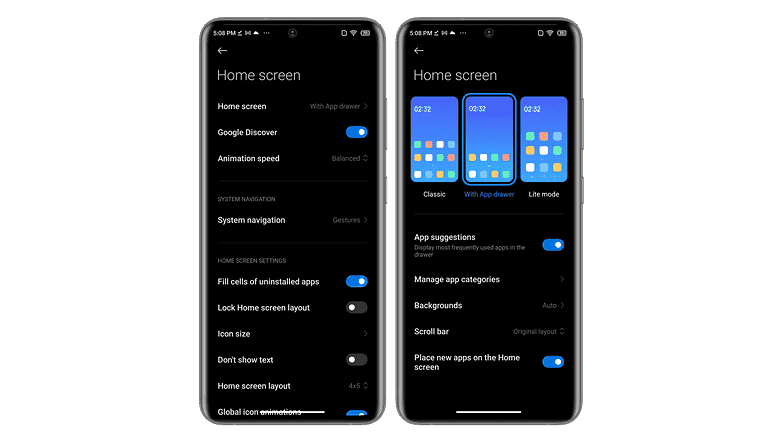
Burada MIUI 14’ün başlangıç ekranını nasıl özelleştireceğinizi ve örneğin uygulama çekmecesini nasıl etkinleştireceğinizi görebilirsiniz. / © NextPit
Özelleştirebileceğiniz son öğe kontrol merkezidir. Temel olarak, eski moda bir hızlı erişim menüsünü tercih edebilirsiniz. Bildirimler ve kısayollar daha sonra tek bir bölmede gruplandırılır. Pencereyi açmak için aşağı kaydırmak yeterlidir.
Ancak, bildirim penceresini ve kontrol merkezini ayıran yeni sürümü de seçebilirsiniz. Daha sonra ekranın sol tarafından Bildirimler’e ve sağ tarafından Kontrol Merkezi’ne kaydırmanız gerekir.
Daha sezgisel olduğu için ilk seçeneği tercih ediyorum. Ama yine, seninki gibi başka bir yerde tam bir rehber yaptım. MIUI14’te kontrol merkezinin stilini değiştirebilirsiniz.
MIUI’de kontrol merkezinin stili nasıl değiştirilir:
- gitmek Fikirler ve sonra Bildirimler ve Kontrol Merkezi.
- yapraklar Kontrol Merkezi Tarzı.
- onlar için karar ver Yeni sürüm.
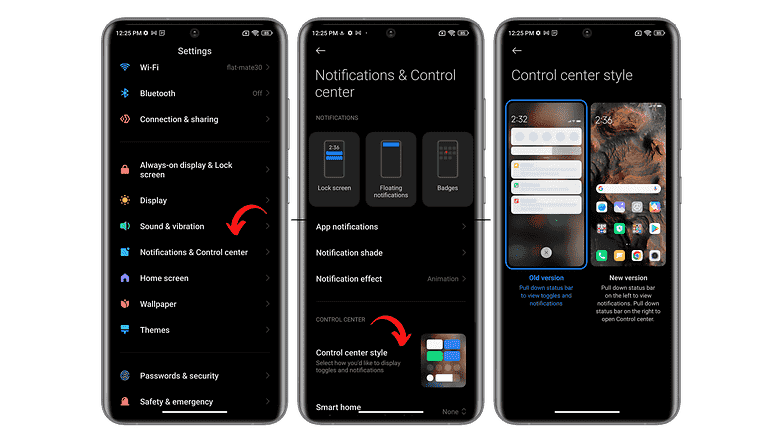
Kontrol Merkezini eski bildirim penceresiyle bu şekilde değiştirirsiniz. / © NextPit
Widget’lar ve dev klasör simgeleri ekler.
Ne yazık ki, hayal kırıklığı MIUI’nin her yeni sürümüyle birlikte geliyor. Xiaomi, birçok umut verici yeni işlevin reklamını yapıyor. Ancak bunların büyük çoğunluğu, işletim sisteminin Çince sürümüne özel olmaya devam ediyor.
Bu, Avrupa’ya gelmeyen yeni MIUI 14 widget’ları için de geçerlidir. 3. taraf uygulamaları (biliyorsanız KWGT) aracılığıyla özel widget’lar kurmanın bir yolu olsa da. Ama size her şeyi anlatmak için koca bir makaleye ihtiyacım var. Eğer ilgilenirsen, konuyu daha derine inebilirim.
Bununla birlikte, Avrupa ROM’larına ulaşan birkaç MIUI 14 yeniliğinden biri dev uygulama klasörleridir. Birlikte verilen uygulamalarınız için büyük simgeler oluşturabilirsiniz.
İşte nasıl çalıştığı:
- Bir uygulama klasörü oluşturur (bir uygulamaya uzun basın > başka bir uygulamaya sürükleyin > bırakın).
- klasörü tut uzun basılmış.
- Musluklar Klasörü düzenle.
- Boyutlar arasında seçim yapın: Normal, Genişletilmiş, XXL.
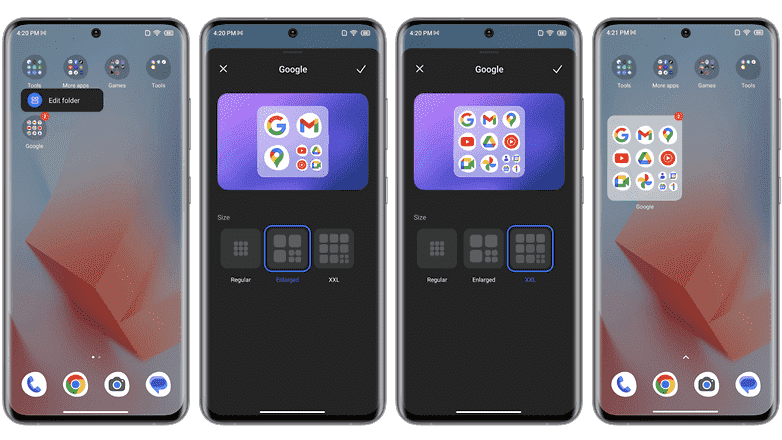
MIUI 14’te büyük klasörler nasıl oluşturulur. / © NextPit
Kilit ekranını ve her zaman açık ekranı özelleştirin
MIUI’nin Almanca çevirisine alışmak biraz zaman aldığından, her zaman açık ekranda ısırarak ilerlemeniz gerekiyor. Burada şu alt menüyü bulacaksınız: “Her zaman ekranı göster ve kilitle“.
Orada ilgili kaydırıcıyı etkinleştirerek her zaman açık ekranı etkinleştirmeye karar verebilirsiniz. O zaman tek yapmanız gereken arka plan görüntüsünü ayarlamak. Örneğin, galerinizden kişisel bir resim ekleyebilirsiniz, ancak buna karşı çıkmanızı tavsiye etmem. Tüm girişimlerim başarısız oldu ve her zaman siyah bir arka plan üzerinde çok küçük bir görüntü elde ettim.
Bunun yerine, birçok standart saat ve arka plandan birini seçin. Ayrıca, yanlışlıkla klasör fotoğraflarınızı görüntülememek için atlıkarınca duvar kağıdı seçeneğini devre dışı bıraktığınızdan emin olun.
Son olarak, ekran kilidini açmak zorunda kalmadan kamerayı hızlı bir şekilde başlatmak için bir kısayol da ekleyebilirsiniz. Garip bir şekilde, bu seçenek varsayılan olarak etkin değildir, ancak çok kullanışlıdır!
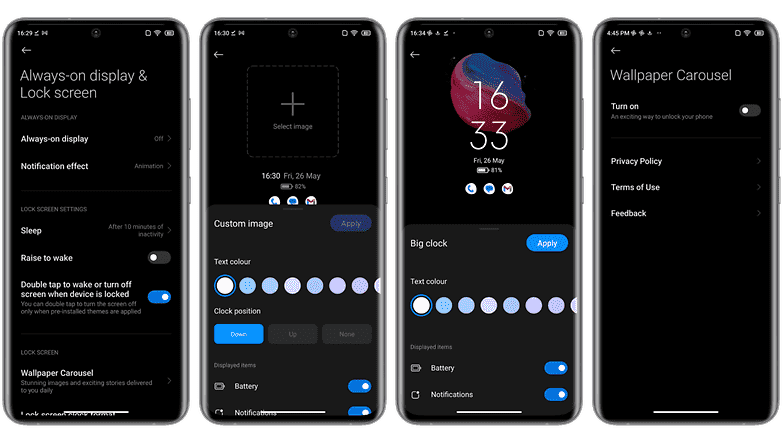
Ekran Görüntüleri Ayarlar MIUI 14 Xiaomi ana ekranını özelleştir / © NextPit
Xiaomi akıllı telefonunuz yok mu veya arkadaşlarınız için benzer bir ürün mü arıyorsunuz? O zaman bizimkine bir bak Samsung akıllı telefonunuzun ana ekranını özelleştirme kılavuzu veya iPhone’unuzun ana ekranını özelleştirme kılavuzumuz.
Bu ipuçları hakkında ne düşünüyorsunuz? Xiaomi akıllı telefonlarının ana ekranını özelleştirmenin başka yollarını biliyor musunuz? MIUI 14’ün tasarım ve kişiselleştirme seçenekleri hakkında ne düşünüyorsunuz? “Aşırı yüklenmiş” bir kullanıcı arayüzünü mü yoksa Stock Android’de basit bir görünümü mü tercih edersiniz?
